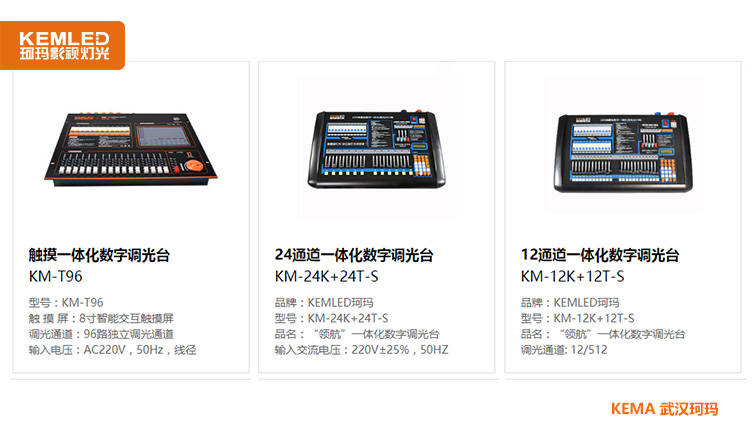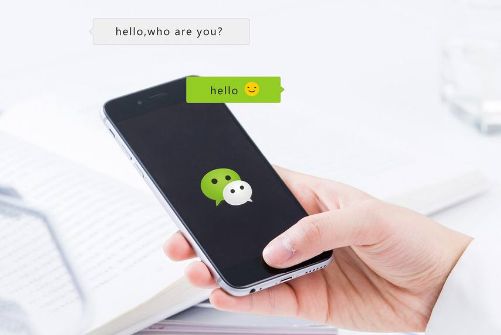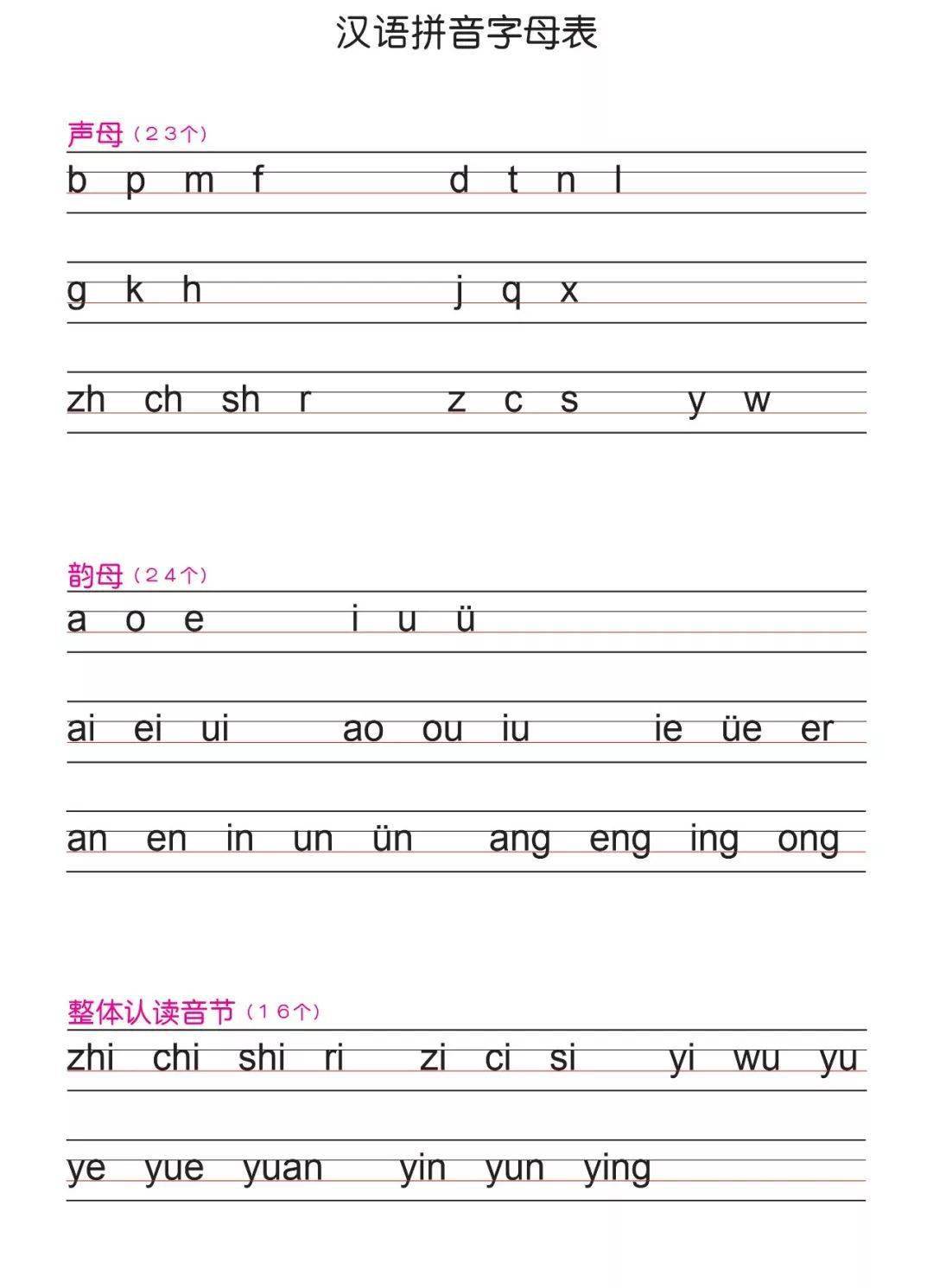kodi播放器,不知道大家对这款播放器了解多少?但是最近我测试使用了以后发现其强大的视频解码和影片导入管理功能真的太爽了,使用它以后其他的播放器,我瞬间弃用了。我前一篇测试的是potplaer播放器《Potplayer播放器有多强大?教你配置高端PotPlayer》,就感觉好强大。但是我这几天研究测试了kodi播放器以后我真的要弃用potplayer播放器了。

对于影视发烧友来讲kodi播放器,是一款家庭个人影院,使用过它的人都会对它爱不释手。而对于小白和新手来说kodi播放器就是一款直播源播放器或者是一款很鸡肋的播放器。
首先kodi播放//www.58yuanyou.com器和potplaer播放器相比,在电影格式解码功能上差不多都支持HDR、4k、蓝光原盘和一些不常见的封装格式解码播放。但是kodi播放器在配置上却比potplaer要简单很多,像一般蓝光原盘和HDR在potplaer上需要下载解插件和渲染插件,但是kodi播放器安装后不需要配置就可以直接播放,那么我会用4篇文章来介绍,如何用kodi播放器,来搭建一个私人级的个人影院,让你真正的享受kodi播放器给你带来的视听盛宴。
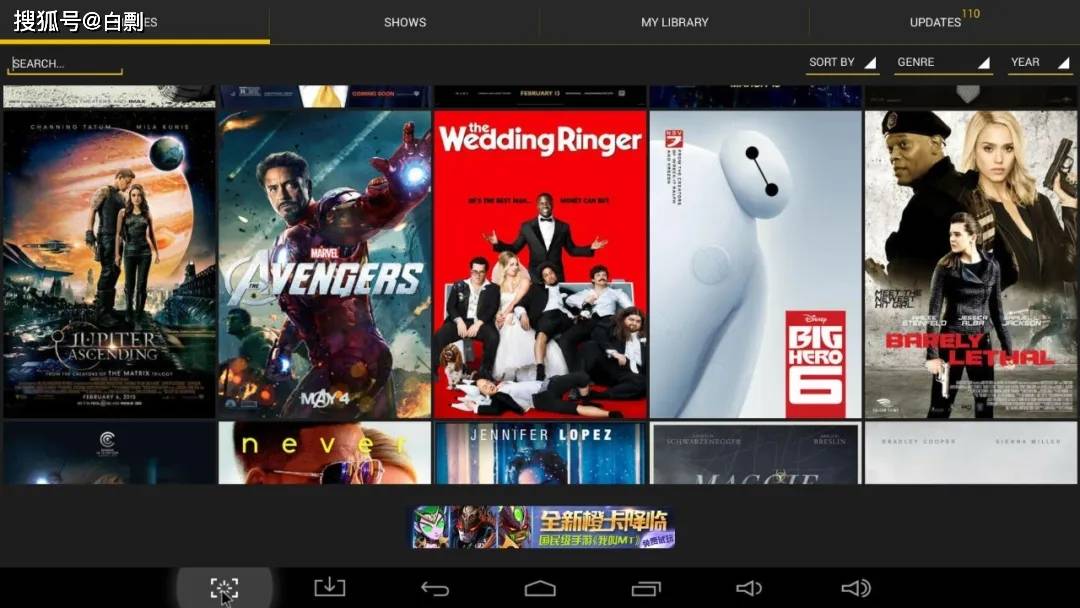
写kodi播放器配置教程,我已经预感到会很长,所以为了让大家有耐心的看下去,我先展示一下用kodi播放器配置出来的效果图吧!
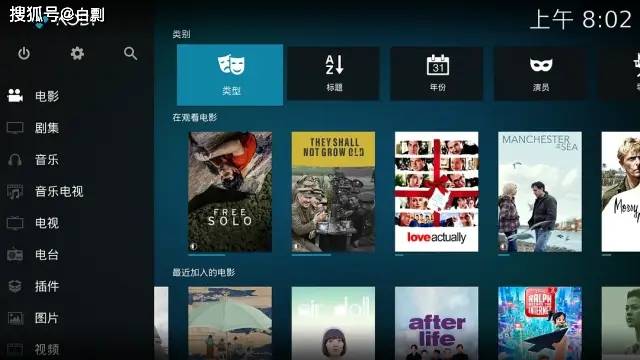 我的KODI主界面
我的KODI主界面
 电影菜单界面(平移模式)
电影菜单界面(平移模式)
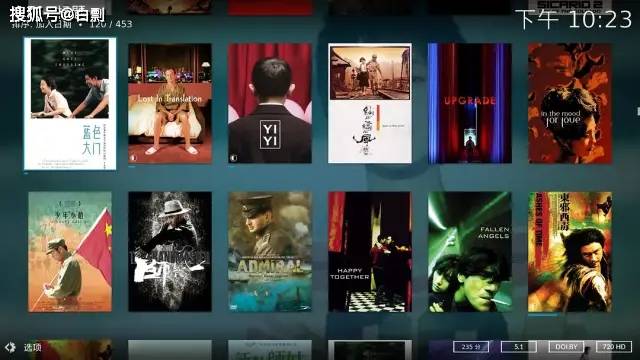 更炫酷的海报墙模式
更炫酷的海报墙模式
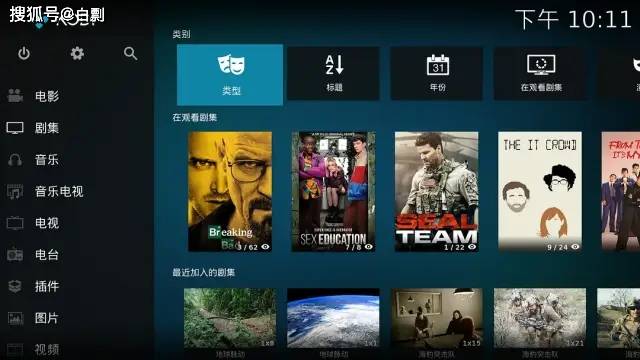 剧集(电视剧)主界面
剧集(电视剧)主界面
 剧集菜单(海报墙模式)
剧集菜单(海报墙模式)
 剧集分集详情
剧集分集详情
今天是针对kodi播放器写的第一篇配置教程,我将从kodi播放器最基础安装、语言设置、直播源导入(参考这篇文着)和电影库配置由三个方面由浅入深的讲解,后面还有三篇专门针对kodi播放器的高配版设置教程文章,我会陆续更新的大家感兴趣可以先关注我后面会第一时间推送给大家。
KODI播放器的安装与语言设置
下面安装设置过程我将以Windows版为例,顺带的讲一下kodi播放器比potplaer播放器好用的还有一个优势就是支持电脑端、手机端、电视盒子三大平台的安装,而且安装方法一是一样的差异不是很大,所以你看了这篇文章在三个平台任意一个平台安装都可以。
首先我们安装前需要去下载一个kodi播放器的应用,你可以去官方网站下载,kodi播放器是国外的一个产品所以去官网下载有些网速不好的可能进不去或者是下载不了,大家如果感兴趣可以在我的后台私信回复关键字下载,关键字我会放在文末。
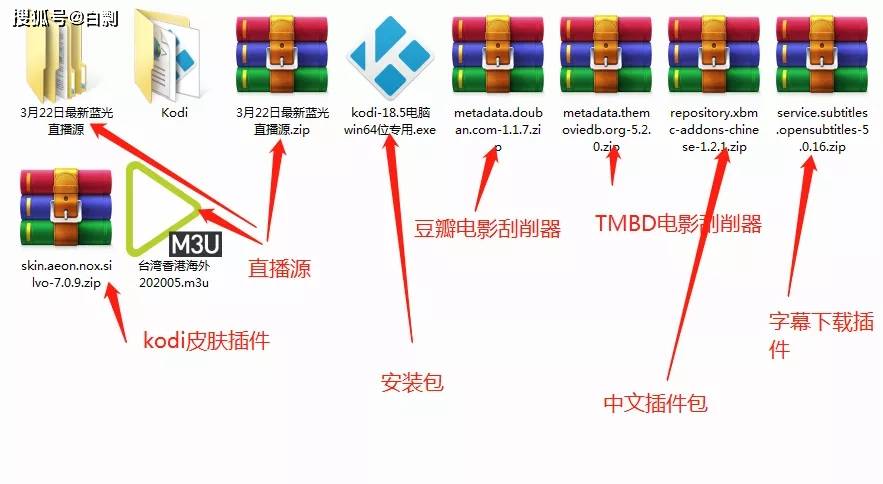
安装包包含了kodi播放器安装包、中文插件、字幕插件、kodi皮肤插件、电影刮削器(国内的豆瓣和国外的tmdb)等6部分,当然也有直播源外内外的都有上千个国内为电视可以直接看。
一.安装kodi播放器
其实安装没什么好讲的按照流程一步一步的走就可以,首先点击Next接着Agree根据自己喜欢选择安装路径就可以了,Finissh流程安装完成。
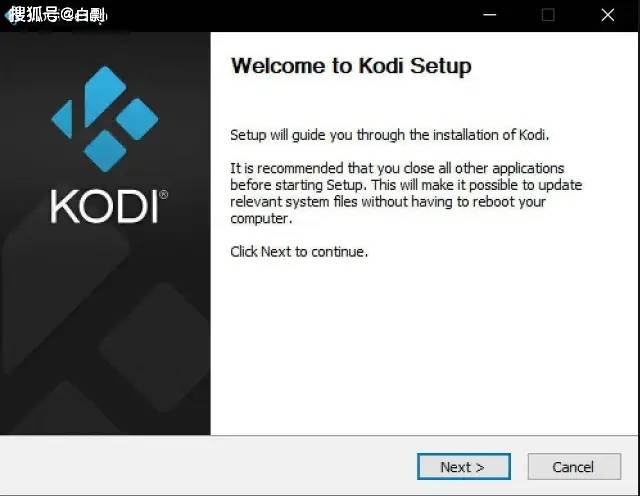
二.KODI中文设置
刚才也提到kodi播放器是国外的一款软件,所以安装好以后我们需要把英文改为中文界面,设置也很简单按照我给标出来的步骤一步设置即可。
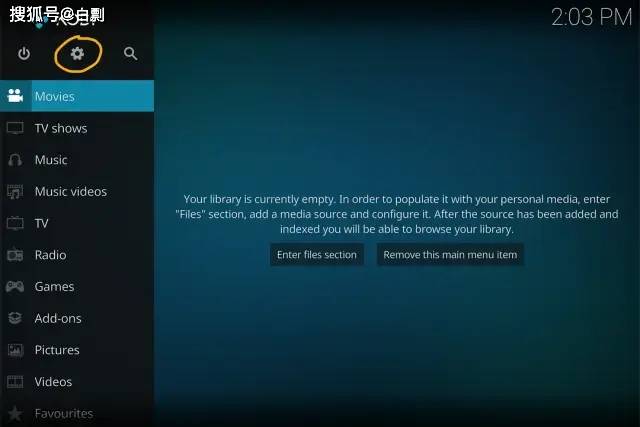
1.我们先运行kodi播放器,在主机面中找到设置键,就是黄色圈中的图标。
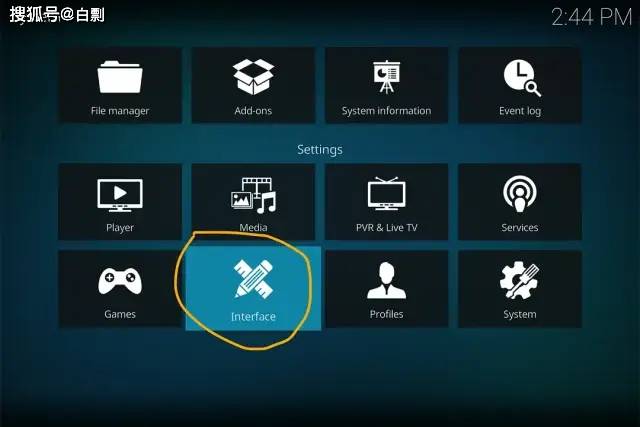
2.接着我们在设置主界面找到Interface如上图所示,点击它进入到Interface界面,在点击skin选项如下图所示,接着找到fonts选项。
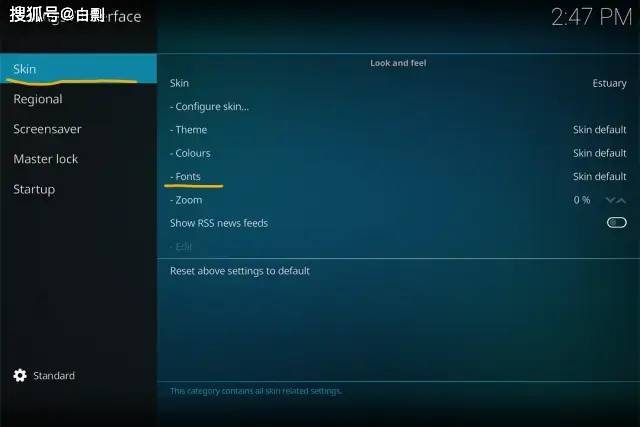
3.然后我们在fonts中找到Arial based选择它就会进入到下一个界面。
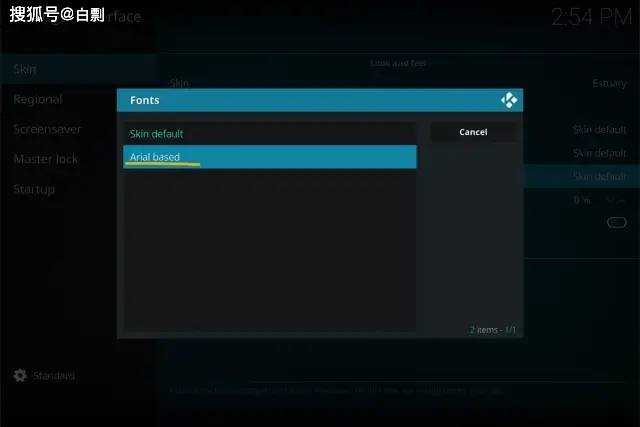
4.我们进入到了regional,然后点击language。

5.语言chinese(simple)选择如下图简体中文。

6.界面就变成中文的了
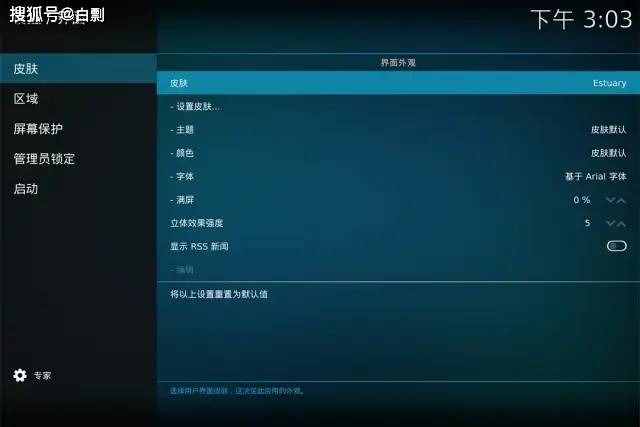
三.电影库的设置
这里是整片文章的精华,电影库配置好了,会让你拥有一个非常强大的电影库管理器,只要你以后下载的所以高清蓝光还是原盘电影在这里都可以找到。
但是这里需要用到电影刮削器,www.58yuanyou.com我今天先不讲下次我会详细讲解电影库配合电影刮削器的使用方法。
1.先点击电影界面中的“进入文件区”按照下图所示弄就可以了。
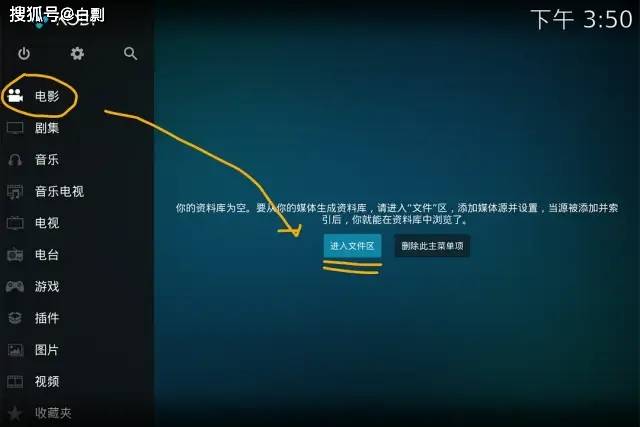
2.进入文件区以后,我们点击“添加视频”
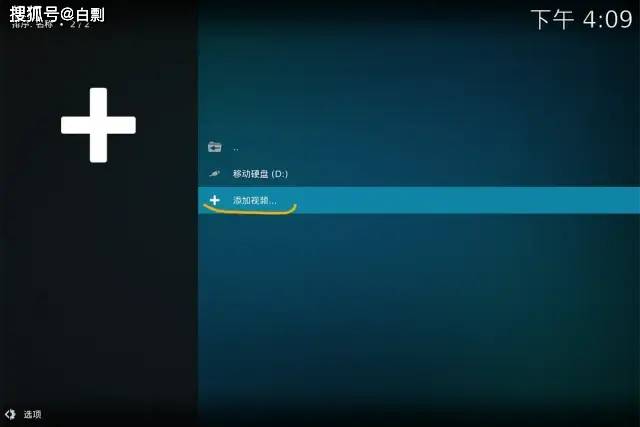
3.点击进入到“浏览”按钮
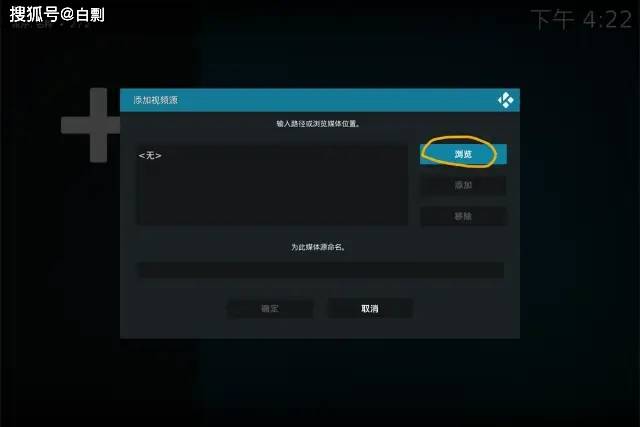
4.这里是一个分界线这里设置的不好,就直接影响到你后面对kodi播放器使用的体验了,由于我的电脑只有一个c盘所以我这里就选择的“C:(Locak Disk)”。
图中的2和FMqSp3我这里不展开讲后面我会开一个单篇给大家详细讲解nfs和网络位置的配置。
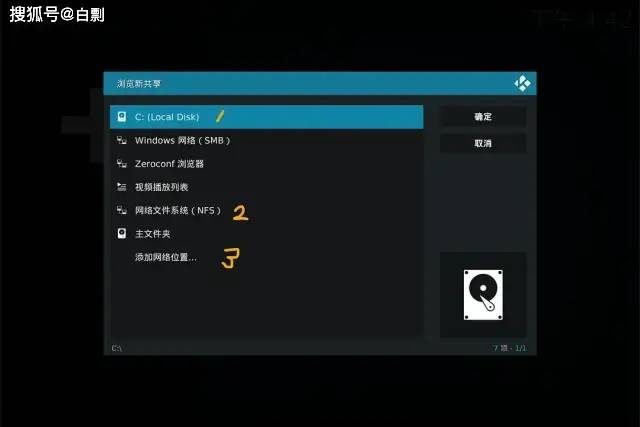
5.进入到c盘后,我们可以看到我专门建了一个文件夹来放电影就是黄匡原由网中的3-9电影,以后你下载的电影也可以像我这样一股脑的把电影全部放在这个文件夹里面。
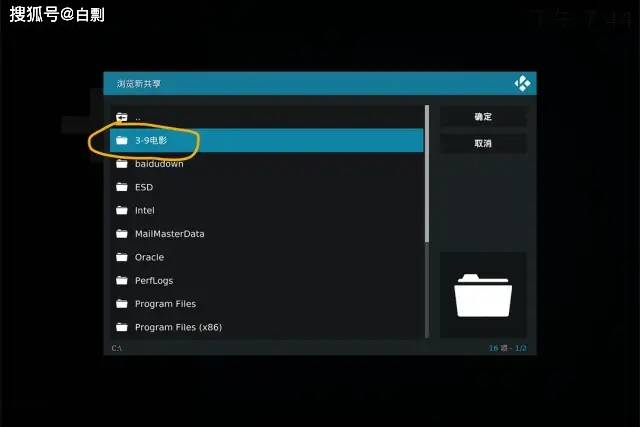
建议大家像我这样给每部电影在单独建立一个文件夹,这样我们可以把影片放进去,字幕和影片信息都放进去。
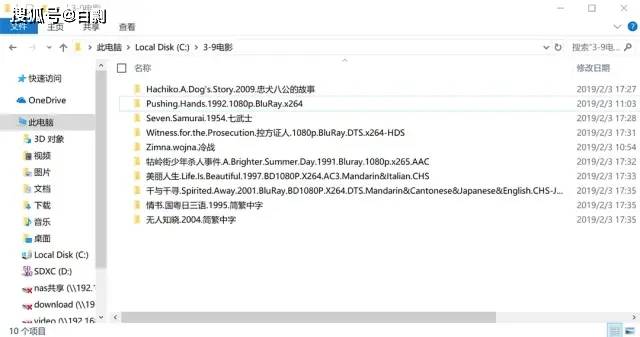
6.进入3-9电影文件夹以后,不要选择某部电影,我们只需要点击右面的“确定”按键即可,进入到下面的页面。
上面黄线表示电影路径,下面黄色框内的表示你可以重新命名,但是我们不管他就这样就行,再次点击下方“确定”按钮
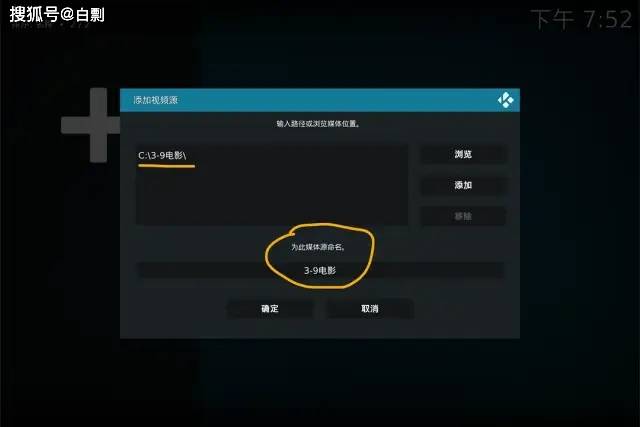
7.点击“该目录包含”
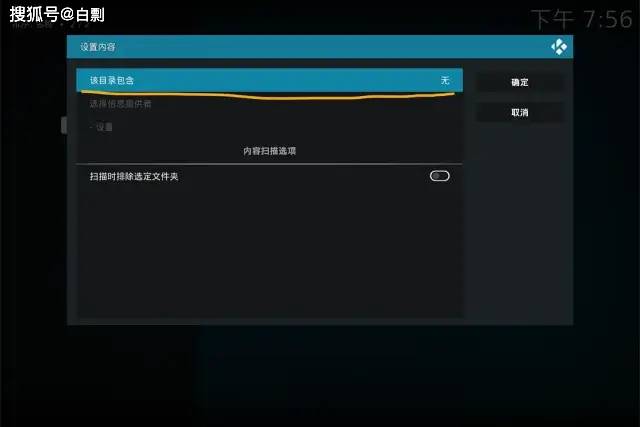
然后点击此目录包含的内容,选择“电影”,选择完界面会变成下面的样子。在点击“选择信息提供者”就默认为The Movie Database。接着点击下面的“设置”选项
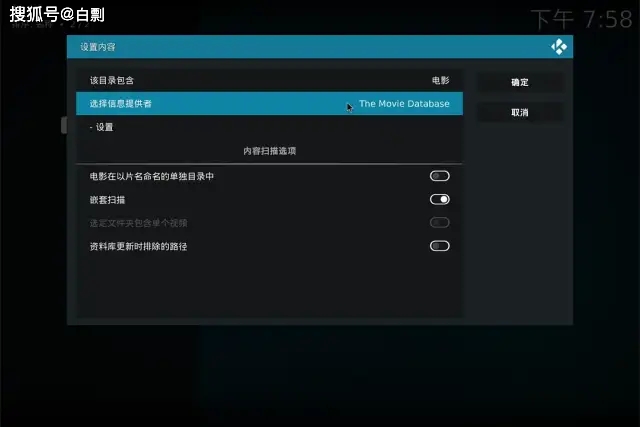
8.进入到“设置”页面后我们选择“首选语言”然后找到zh-cn,然后选择IMDB也把FMqSp它打开。最后点击右上角的“确定”选项。
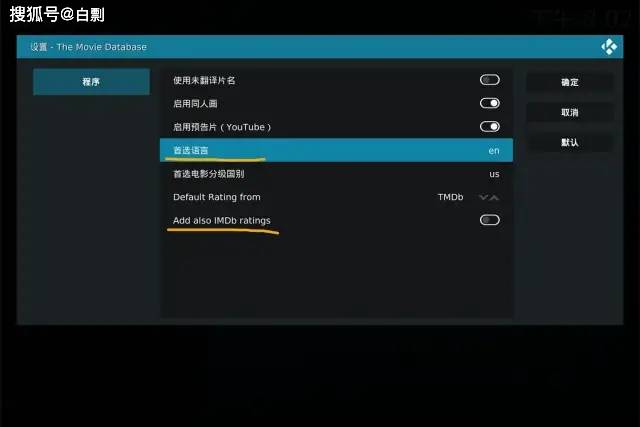
9.这时候点击“是”
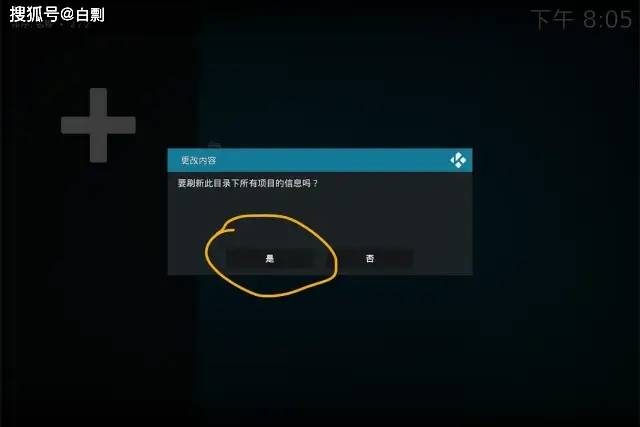
10.我们就可以看到现在在扫描电影了,右上角黄色线哪里。如果你的电影很多扫描需要一定的时间,如果在扫描电影过程中一直提示你数据不稳定,不要急一直点确定即可,因为tmdb电影信息数据库是国外的,网络连接不稳定很正常。另外在扫描电影前规范一些电影名称这样能提高电影信息的准确匹配率。
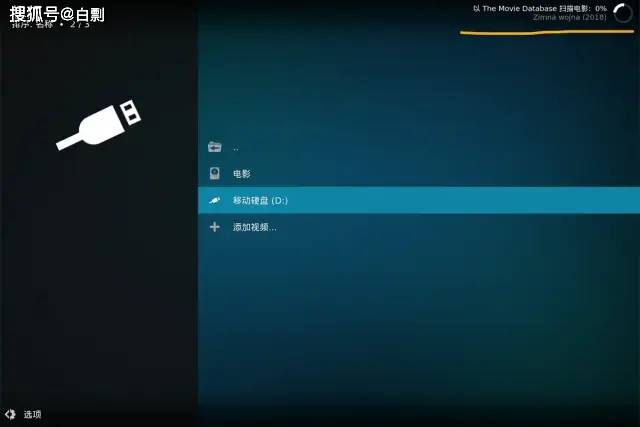
11.扫描完成后我们返回主界面,鼠标放到电影菜单上就是下面这个样子啦。
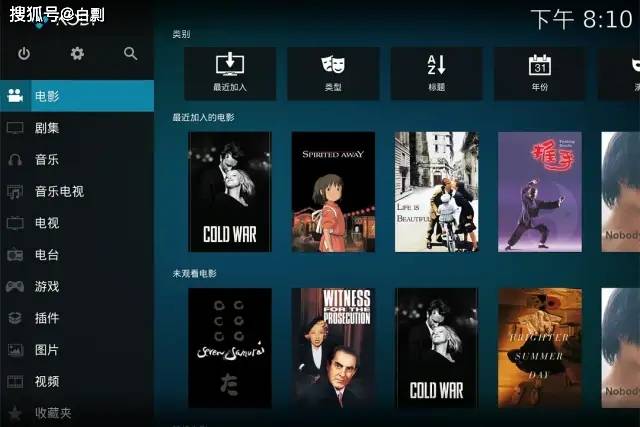
是不是已经和我开篇给你们展示的图片里一样了?
四.电影界面
扫描完以后我们回到主界面,就是下图的样子,如果你的电影库里面有哈利波特系列、指环王系列、复仇者联盟系列这种电影下面还会有一个电影集形式的展示。
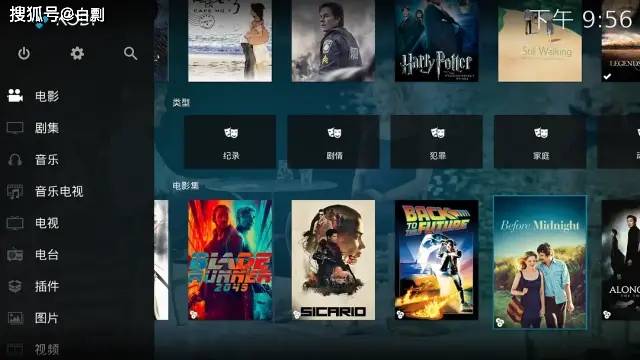
1.电影集展示
我们选择任意一部电影,进去就会想下图中一样,展示出来。如果你现在下图中的“选项”还可以选择展示方式,像海报墙类型、平移模式等等。
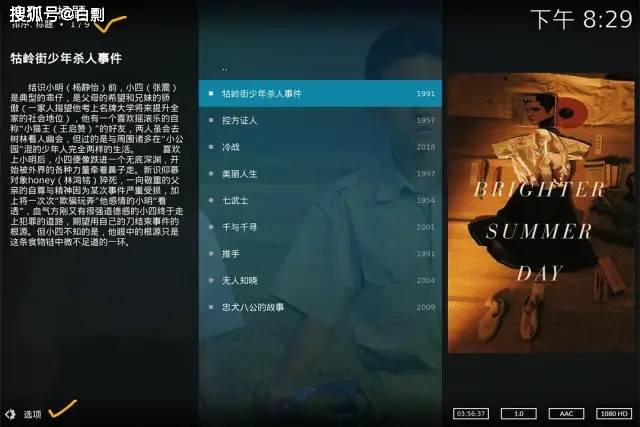
“选项"中最下面还有个“更新资料库”按钮,当你往这个文件夹里放了新电影后点击它就可以了。
2.演员选择相关电影
如果我们在某部电影里选择某位演员,我们以为北野武为例,就会显示当前资料库中所有北野武的电影。
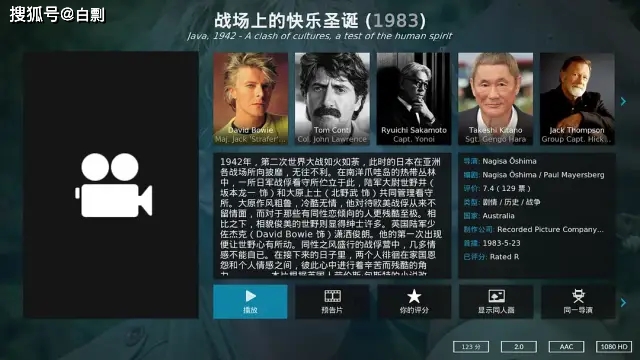
选择北野武后出现了我电影库中所有的的北野武电影,如下图

同样选择导演的话也会展示资料库中所有该导演的电影,如下图选择了王家卫

今天就讲到这里,如果大家在设置过程中遇到什么问题或者不懂的看,可以私信我。或者在评论去留言我会详细给大家解答的。
下一篇关于kodi播放器的内容,我会从电影刮削器的详细介绍、各类插件以及字幕插件、KODI播放器其他功能、辅助软件。
有需要的可以在文章下方评论回复:20200611 获得此款安装包